Microsoft Excel 有几种不同的工具可以帮助您查找和更正公式的问题。
监视窗口
可在“监视窗口”工具栏上观察单元格及其中的公式,甚至可以在看不到单元格的情况下进行。
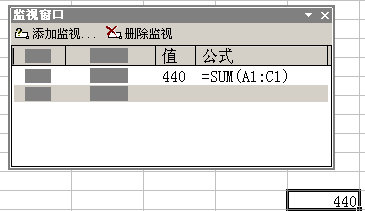
监视窗口
该工具栏可像其他任何工具栏一样进行移动和固定。例如,可将其固定到窗口的底部。 该工具栏可以跟踪单元格的下列属性:工作簿、工作表、名称、单元格、值以及公式。
每个单元格只可以有一个监视窗口。
公式错误检查
就像语法检查一样,Excel 用一定的规则检查公式中出现的问题。这些规则不保证电子表格不出现问题,但是对找出普通的错误会大有帮助。可单独设置或关闭这些规则。
问题可以两种方式检查出来:一种是每次像拼写检查一样,另一种是立即显示在您操作的工作表中。当找出问题时会有一个三角显示在单元格的左上角。这两种方法都会显示相同的选项。

包含公式问题的单元格
用显示的选项可解决问题,或者可忽略该问题。如果问题被忽略,该问题在以后的错误检查中就不会出现。尽管如此,所有预先被忽略的错误可以重新设置,这样以后就会再次出现。
规则与检查的内容
估算错误的值 公式没有使用期望的语法、参数、或数据类型。错误的值包括 #DIV/0!、#N/A、#NAME?、#NULL!、#NUM!、#REF! 和 #VALUE!。每个错误的值都有不同的原因和解决方法。
注释 如果直接在单元格中输入错误的值,将不会被标记为错误。
年份由两位数表示的文本日期 单元格中包含在公式中使用时易被误解为错误的世纪的文本日期。例如,公式中的日期 =YEAR("31-1-1") 可以是 1931 年或 2031 年。使用该规则可检查容易产生歧义的文本日期。
按文本存储的数字
区域中不一致的公式
公式与附近其他公式的模式不匹配。很多情况下相邻公式只是各自的引用不同。例如,应注意到公式 =SUM(A10:F10),因为相邻公式只改变一行,而它改变八行。
| 公式 |
|---|
| =SUM(A1:F1) |
| =SUM(A2:F2) |
| =SUM(A10:F10) |
| =SUM(A4:F4) |
如果公式使用的引用与相邻公式不一致,则应注意到该问题。
在区域中公式省略了单元格
公式可能包括错误的引用。如果公式引用了一个单元格区域,并且您向该区域的底部或右侧添加了单元格,引用可能不再正确。公式并不总是自动更新其引用来包括新的单元格。该规则将公式中的引用与相邻单元格进行比较。如果相邻单元格包含更多的数字(不是空白单元格),则会注意到引用出现了问题。
例如,该规则将注意到公式 =SUM(A2:A4) 有问题,因为 A5、A6 和 A7 是相邻单元格,并且包含数据。
| 发票 |
|---|
| 15,000 |
| 9,000 |
| 8,000 |
| 20,000 |
| 5,000 |
| 22,500 |
| =SUM(A2:A4) |
解除锁定的单元格包含公式
没有锁定公式以对其进行保护。默认情况下,将锁定所有单元格,以对其进行保护,所以该单元格已设置为不受保护。当公式受到保护时,如果不取消保护,则无法对其进行更改。请检查以确保不需要保护该单元格。保护包含公式的单元格可防止这些单元格被更改,而且有助于避免将来出错。
公式引用了空白单元格
公式含有对空白单元格的引用,这样可导致意想不到的结果。如下例所示:
假设求以下数字的平均值。如果向下第三个单元格为空,则结果为 22.75。 如果向下第三个单元格为 0,则结果为 18.2。
| 数据 |
|---|
| 24 |
| 12 |
| 45 |
| 10 |
| 公式 |
|---|
| =AVERAGE(A2:A6) |
“公式审核”工具栏
使用“公式审核”工具栏可用蓝色箭头图形化显示或追踪单元格与公式之间的关系。可以追踪引用单元格(为指定单元格提供数据的单元格),也可追踪从属单元格(依赖于指定单元格中值的单元格)。
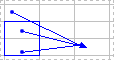
含有追踪箭头的工作表
公式求值
通过使用“公式求值”对话框(“公式审核”工具栏),可以看到计算的嵌套公式的不同部分,它是按对公式进行计算的顺序显示的。例如,可从以下公式中进行查看,其中的函数 AVERAGE(F2:F5) 显示为值 80。
=IF(AVERAGE(F2:F5)>50,SUM(G2:G5),0) as
=IF(80>50,SUM(G2:G5),0)
注意
- 公式中某些使用 IF 和 CHOOSE 函数的部分没有得到计算,#N/A 显示在“求值”框中。
- 如果引用为空,在“求值”框中就会显示 0 值。
- 以下的函数在每次工作表更改时都会进行重新计算,并会导致“公式求值”给出的结果与在单元格中显示的不同:RAND、AREAS、INDEX、OFFSET、CELL、INDIRECT、ROWS、COLUMNS、NOW、TODAY 和 RANDBETWEEN。
